C#导出EXCEL,并生成charts表
需要添加引用 Microsoft.Office.Interop.Excel
注意:使用Microsoft.Office.Interop.Excel 非常耗时。对性能有要求建议用其他。
如果要用,把数据转成字符串拷贝到剪贴板中,然后把剪贴板数据粘贴到sheet表中即可,几十万数据秒级。下面有讲到怎么转换字符串拷贝与粘贴。
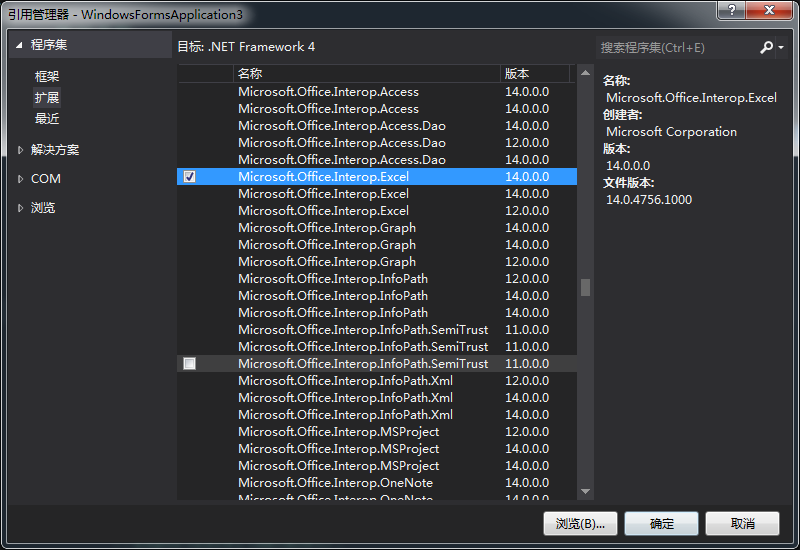
代码部分
using System;
using System.Collections.Generic;
using System.Linq;
using System.Text; /*******************************************************************
* Copyright (C) 版权所有
* 文件名称:ExcelManage
* 命名空间:WindowsFormsApplication3
* 创建时间:2019/3/4 15:20:27
* 作 者: wangyonglai
* 描 述:
* 修改记录:
* 修改人:
* 版 本 号:v1.0.0
**********************************************************************/
namespace WindowsFormsApplication3
{
//替代名称
using Excel = Microsoft.Office.Interop.Excel;//替代名称
using Missing = System.Reflection.Missing;
class ExcelManage
{
public System.Data.DataSet dataSet = new System.Data.DataSet(); public void InitalTable()
{
System.Data.DataTable table = new System.Data.DataTable();
table.Columns.Add("序号", typeof(int));
table.Columns.Add("数据1", typeof(int));
table.Columns.Add("数据2", typeof(int));
Random r = new Random();
for (int i = 0; i < 200; i++)
{
if (i == 6 || i == 16) continue;
table.Rows.Add(i + 1, r.Next(50), r.Next(60));
} dataSet.Tables.Add(table); //ExportExcel(dataSet);
} public void ExportExcel(System.Data.DataSet ds)
{
//新建EXCEL应用
Excel.Application excelApp = new Excel.Application();
if (excelApp == null)
return; //设置为不可见,操作在后台执行,为 true 的话会打开 Excel
excelApp.Visible = false;
//初始化工作簿
Excel.Workbooks workbooks = excelApp.Workbooks;
//新增加一个工作簿,Add()方法也可以直接传入参数 true
//Excel.Workbook workbook = workbooks.Add(Excel.XlWBATemplate.xlWBATWorksheet);
//同样是新增一个工作簿,但是会弹出保存对话框
Excel.Workbook workbook = workbooks.Add(true); //Excel.Worksheet c_worksheet = workbook.Worksheets[1];
//int a = workbook.Worksheets.Count; //workbook.Sheets.Add(Missing.Value, workbook.Sheets[1], ds.Tables.Count - 1, Missing.Value); for (int index = 0; index < ds.Tables.Count; index++)
{
System.Data.DataTable dt = ds.Tables[index];
Excel.Worksheet worksheet = workbook.Worksheets.Add();
//Excel.Worksheet worksheet = workbook.Worksheets[index + 1]; //创建一个单元格
Excel.Range range;
int rowIndex = 1; //行的起始下标为 1
int colIndex = 1; //列的起始下标为 1
for (int i = 0; i < dt.Columns.Count; i++)
{
//设置第一行,即列名
worksheet.Cells[rowIndex, colIndex + i] = dt.Columns[i].ColumnName;
//获取第一行的每个单元格
range = worksheet.Cells[rowIndex, colIndex + i];
//字体加粗
range.Font.Bold = true;
//设置为黑色
range.Font.Color = 0;
//设置为宋体
range.Font.Name = "Arial";
//设置字体大小
range.Font.Size = 12;
//水平居中
range.HorizontalAlignment = Microsoft.Office.Interop.Excel.XlHAlign.xlHAlignCenter;
//垂直居中
range.VerticalAlignment = Microsoft.Office.Interop.Excel.XlVAlign.xlVAlignCenter; }
//跳过第一行,第一行写入了列名
rowIndex++;
//写入数据
for (int i = 0; i < dt.Rows.Count; i++)
{
for (int j = 0; j < dt.Columns.Count; j++)
{
worksheet.Cells[rowIndex + i, colIndex + j] = dt.Rows[i][j].ToString(); range = worksheet.Cells[rowIndex + i, colIndex + j];
range.Interior.Color = System.Drawing.Color.Yellow;
range.Cells.Borders.LineStyle = Excel.XlLineStyle.xlContinuous;
range.Borders.Weight = Excel.XlBorderWeight.xlHairline;//边框常规粗细
}
} //设置所有单元格列宽为自动列宽
worksheet.Cells.Columns.AutoFit(); #region 冻结行 worksheet.Select();
excelApp.ActiveWindow.SplitRow = 1;
excelApp.ActiveWindow.SplitColumn = 0;
excelApp.ActiveWindow.FreezePanes = true; #endregion #region 合并行
//Excel.Range mergeRange = worksheet.get_Range("A25", "B25");
//mergeRange.Merge();
/////合并单元格之后,设置其中的文本
//mergeRange.Value = "mergeRange"; #endregion #region 绘制CHART图表
int num = dt.Rows.Count + 1;
Excel.Chart xlChart = workbook.Charts.Add(Missing.Value, Missing.Value, 1, Missing.Value);
Excel.Range ranges1 = worksheet.Cells[1, 1];
Excel.Range ranges2 = worksheet.Cells[num, dt.Columns.Count];
Excel.Range chartRage = worksheet.get_Range(ranges1, ranges2); xlChart.ChartWizard(chartRage, Excel.XlChartType.xlLine, Missing.Value,
Excel.XlRowCol.xlColumns, 1, 1,
Missing.Value, Missing.Value, "X值", "Y值", Missing.Value); workbook.ActiveChart.HasTitle = true;
workbook.ActiveChart.ChartTitle.Text = "图表名称";
workbook.ActiveChart.HasDataTable = false;
//给图表放在指定位置
//workbook.ActiveChart.Location(Excel.XlChartLocation.xlLocationAsObject, worksheet.Name); xlChart.Name = "CC1";
#endregion //workbook.Worksheets.Item( } //是否提示,如果想删除某个sheet页,首先要将此项设为fasle。
excelApp.DisplayAlerts = false; //保存写入的数据,这里还没有保存到磁盘
workbook.Saved = true; workbook.SaveCopyAs(@"C:\Users\Lenovo\Desktop\sample.xlsx");
workbook.Close();
excelApp.Quit(); System.Runtime.InteropServices.Marshal.ReleaseComObject(workbook);
System.Runtime.InteropServices.Marshal.ReleaseComObject(excelApp); workbook = null;
//worksheet = null;
//shapeSheet = null;
excelApp = null;
GC.Collect();
}
}
}
效果
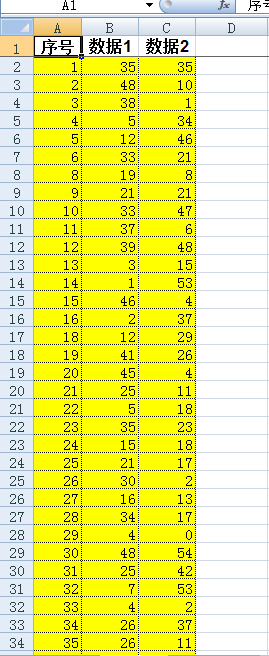
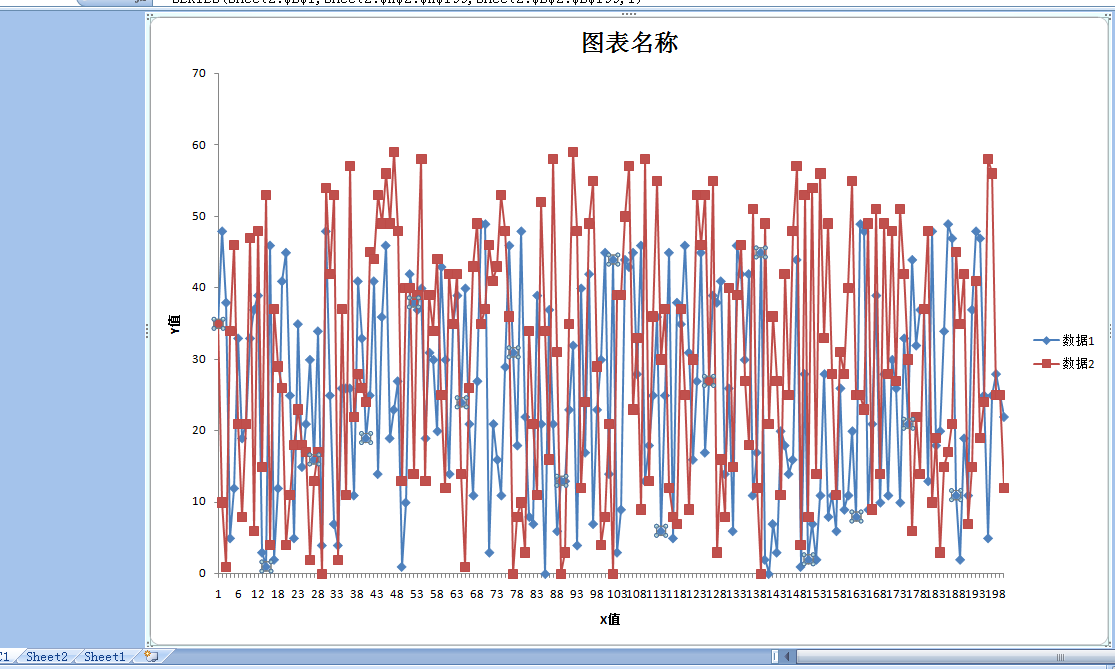
最后由于此方法写入时非常耗时,我们可以采用先把数据转成字符串拷贝到剪贴板中,然后在复制到sheet表中,这样十万数据只要几秒钟
代码
public void ExportExcel()
{
System.Data.DataTable dt = new System.Data.DataTable();
dt.Columns.Add("序号", typeof(int));
dt.Columns.Add("数据1", typeof(int));
dt.Columns.Add("数据2", typeof(int));
Random r = new Random();
for (int i = 0; i < 20000; i++)
{
if (i == 6 || i == 16) continue;
dt.Rows.Add(i + 1, r.Next(50), r.Next(60));
} StringBuilder strbu = new StringBuilder(); //写入标题
for (int i = 0; i < dt.Columns.Count; i++)
{
strbu.Append(dt.Columns[i].ColumnName.ToString() + "\t");
} //加入换行字符串
strbu.Append(Environment.NewLine);
//写入内容
for (int i = 0; i < dt.Rows.Count; i++)
{
for (int j = 0; j < dt.Columns.Count; j++)
{
strbu.Append(dt.Rows[i][j].ToString() + "\t");
}
strbu.Append(Environment.NewLine);
} System.Windows.Forms.Clipboard.SetText(strbu.ToString()); //新建EXCEL应用
Excel.Application excelApp = new Excel.Application();
if (excelApp == null)
return; //设置为不可见,操作在后台执行,为 true 的话会打开 Excel
excelApp.Visible = false;
//初始化工作簿
Excel.Workbooks workbooks = excelApp.Workbooks;
//新增加一个工作簿,Add()方法也可以直接传入参数 true
Excel.Workbook workbook = workbooks.Add(Excel.XlWBATemplate.xlWBATWorksheet);
//同样是新增一个工作簿,但是会弹出保存对话框
//Excel.Workbook workbook = workbooks.Add(true); //Excel.Worksheet worksheet = workbook.Worksheets[1];
Excel.Worksheet worksheet = workbook.Worksheets.Add(); //Excel.Range ranges1 = worksheet.Cells[1, 1];
//Excel.Range ranges2 = worksheet.Cells[dt.Rows.Count + 1, dt.Columns.Count];
//Excel.Range chartRage = worksheet.get_Range(ranges1, ranges2);
//Excel.Range range = worksheet.get_Range(worksheet.Cells[1, 1], worksheet.Cells[dt.Rows.Count+1, dt.Columns.Count]);
//chartRage.Copy(strbu.ToString());
//ranges1.Value = System.Windows.Forms.Clipboard.GetText();
//worksheet.Activate();
worksheet.Paste();
//worksheet.PasteSpecial(System.Windows.Forms.Clipboard.GetText(), false, false); //新建一个 Excel 文件
string filePath = @"C:\Users\Lenovo\Desktop\" + DateTime.Now.ToString("yyyy-MM-dd-HH-mm-ss") + ".xlsx";
//创建文件
FileStream file = new FileStream(filePath, FileMode.CreateNew);
//关闭释放流,不然没办法写入数据
file.Close();
file.Dispose(); //保存写入的数据,这里还没有保存到磁盘
workbook.Saved = true;
//保存到指定的路径
workbook.SaveCopyAs(filePath);
}
private void WriteDataToExcel
{
Microsoft.Office.Interop.Excel.Application excelApp = new Microsoft.Office.Interop.Excel.Application();
DataTable dataTable1 = this.GetTabel1();//获取表格2 Microsoft.Office.Interop.Excel.Application excelApp;
Microsoft.Office.Interop.Excel._Workbook workBook;
Microsoft.Office.Interop.Excel._Worksheet workSheet;
Microsoft.Office.Interop.Excel._Worksheet workSheet1;
object misValue = System.Reflection.Missing.Value;
workBook = excelApp.Workbooks.Add(misValue);//加载模型 workSheet = (Microsoft.Office.Interop.Excel._Worksheet)workBook.Sheets.get_Item();//第一个工作薄。 workSheet1 = (Microsoft.Office.Interop.Excel._Worksheet)workBook.Sheets.get_Item(); int rowIndex = ;
int colIndex = ;
foreach (DataRow row in dataTable.Rows)
{
rowIndex++;
colIndex = ;
foreach (DataColumn col in dataTable.Columns)
{
colIndex++;
workSheet.Cells[rowIndex, colIndex] = row[col.ColumnName].ToString().Trim(); }
} rowIndex = ;
colIndex = ;
foreach (DataRow row in dataTable1.Rows)
{
rowIndex++;
colIndex = ;
foreach (DataColumn col in dataTable1.Columns)
{
colIndex++;
workSheet1.Cells[rowIndex, colIndex] = row[col.ColumnName].ToString().Trim(); }
}
workSheet.Protect("MyPassword", Type.Missing, Type.Missing, Type.Missing,
Type.Missing, Type.Missing, Type.Missing, Type.Missing,
Type.Missing, Type.Missing, Type.Missing, Type.Missing,
Type.Missing, true, Type.Missing, Type.Missing); //保护工作表
workSheet1.Protect("MyPassword", Type.Missing, Type.Missing, Type.Missing,
Type.Missing, Type.Missing, Type.Missing, Type.Missing,
Type.Missing, Type.Missing, Type.Missing, Type.Missing,
Type.Missing, true, Type.Missing, Type.Missing); /**/ excelApp.Visible = false; workBook.SaveAs(@"D:\outputFormDataBase1.xls", Microsoft.Office.Interop.Excel.XlFileFormat.xlWorkbookNormal, misValue,
misValue, misValue, misValue, Microsoft.Office.Interop.Excel.XlSaveAsAccessMode.xlExclusive,
misValue, misValue, misValue, misValue, misValue); dataTable = null; workBook.Close(true, misValue, misValue); excelApp.Quit(); PublicMethod.Kill(excelApp);//调用kill当前excel进程 }
有兴趣的可以看看 https://www.cnblogs.com/junshijie/p/5292087.html 这篇文章,里面有更详细如何操作EXCEL。
C#导出EXCEL,并生成charts表的更多相关文章
- C# EPPlus导出EXCEL,并生成Chart表
一 在negut添加EPPlus.dll库文件. 之前有写过直接只用Microsoft.Office.Interop.Excel 导出EXCEL,并生成Chart表,非常耗时,所以找了个EPPlus ...
- 用NPOI导出Excel,生成下拉列表、以及下拉联动列表(第1篇/共3篇)
最近帅帅的小毛驴遇到一个很奇葩的需求: 导出Excel报表,而且还要带下拉框,更奇葩的是,下拉框还是联动的. 小毛驴一天比较忙,所以这等小事自然由我来为她分忧了.经历了两天,做了几种解决方案,最后完美 ...
- 01 UIPath抓取网页数据并导出Excel(非Table表单)
上次转载了一篇<UIPath抓取网页数据并导出Excel>的文章,因为那个导出的是table标签中的数据,所以相对比较简单.现实的网页中,有许多不是通过table标签展示的,那又该如何处理 ...
- EasyPoi 导出Excel(ExcelExportEntity生成表头)
[引入依赖] <!--easypoi--> <dependency> <groupId>cn.afterturn</groupId> <artif ...
- 选择性导出excel表中内容
package com.huawei.utils; import java.io.FileNotFoundException;import java.io.FileOutputStream;impor ...
- BootStrap母版页布局.子页面布局.BootstrapTable.模态框.警告框.html导出tabl生成Excel.HTML生成柱图.饼图.时间控件中文版
如上就是很多后台管理系统的母版页布局. 左边一列模板.上面一列系统标识. 空白处充填子页面 以ASP.NET MVC为基础 引入bootstrap.js.bootstrap.css body: < ...
- NPOI操作EXCEL(四)——反射机制批量导出excel文件
前面我们已经实现了反射机制进行excel表格数据的解析,既然有上传就得有下载,我们再来写一个通用的导出方法,利用反射机制实现对系统所有数据列表的筛选结果导出excel功能. 我们来构想一下这样一个画面 ...
- 关于导出Excel
Asp.Net 在刚毕业那会,做项目全是服务器控件.导出Excel的代码也很简单,在button触发后台事件后,后台生成一个excel文件,然后读取成字节,输出到客户端. Response.AddHe ...
- (ssh整合web导出excel)在ssh框架中使用poi正确导出具有比较高级固定格式的excel 整体过程,查询导出前后台下载
(一) 接需求 : 需求相关 (贴图 ) 生成三核对文件 1.新增三核对菜单页面中,增加生成三核对文件功能按钮,弹窗可根据变电站.电压等级查询定值单. 2.定值单信息以表格形式展示,根据选择 ...
随机推荐
- 转载spring restemplate
什么是RestTemplate? RestTemplate是Spring提供的用于访问Rest服务的客户端,RestTemplate提供了多种便捷访问远程Http服务的方法,能够大大提高客户端的编写效 ...
- python博客
https://www.liaoxuefeng.com/wiki/0014316089557264a6b348958f449949df42a6d3a2e542c000
- requests and BeautifulSoup
requests Python标准库中提供了:urllib.urllib2.httplib等模块以供Http请求,但是,它的 API 太渣了.它是为另一个时代.另一个互联网所创建的.它需要巨量的工作, ...
- 熟悉下apple 马甲包
一.什么是马甲包 马甲包是利用App store 规则漏洞,通过技术手段,多次上架同一款产品的方法.马甲包和主产品包拥有同样的内容和功能,除了icon和应用名称不能完全一致,其他基本一致. 二.为什么 ...
- String(byte[] bytes, Charset charset) 和 getBytes() 使用
转自:https://techbirds.iteye.com/blog/1855960 @Test public void testBytes(){ //字节数 //中文:ISO:1 GBK:2 UT ...
- Spring IO Platform介绍
为什么要用Spring IO Platform 今天无意间看到了一个关键词:"Spring IO Platform",第一直觉是不是有关于IO方面的框架或者包呢,查了一下,居然是为 ...
- views中class定义(类的写法)CBV
from django.views import View class Home(View): def dispatch(self, request, *args, **kwargs): print( ...
- tomcat8 安全加固
本文基于tomcat8.0.24 1.删除文档和示例程序 [操作目的]删除示例文档 [加固方法]删除webapps/docs.examples.manager.ROOT.host-manager [是 ...
- 解决docker tty窗口太小,命令换行的问题
docker exec -it -e LINES=$(tput lines) -e COLUMNS=$(tput cols) ed08 bash
- redis的订阅和发布
#订阅和发布有什么用呢?# 特点# 1.实现一个一对多的效果,只有一个发布者,多个订阅者# 2.实时的发布消息,广播方发布消息,所有的订阅者都会受到消息,一个人同时只能接受#一个频道 1.先写一个公共 ...
